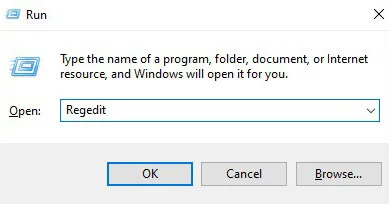الطريقة الأمثل لوقف ترقية Edge Chromium التلقائية
في الأيام القليلة الماضية وبعد صدور النسخة الرسمية لمتصفح Microsoft Edge Chromium، أنه يقوم بعمل تحديثات متتالية وبشكل مستمر، حيت أنها في الغالب تكون تحديثات على مستوى الإضافات التي يتم إصدارها من الشركة المطورة، ولكن ما يزيد الأمر إزعاجا هو تحميل التحديثات وتثبيتها دون علمك، حيث يبدأ المتصفح في عملية التحديث مما يتسبب في نفاذ باقة الإنترنيت لديك أو التشنجات الخفيفة التي تعيق عملك جراء المجهود الذي يقوم بع معالج الحاسوب أثناء عملية التحديث، والأمر المزعج أيضاً بعد نهاية التحديث أو الترقية يطلب منك النظام أن تعيد تشغيله، وهذا بالفعل أمر مزعج لا تريده وخصوصاً إذا كنت في وقت عملك .
في هذه المقالة سنوضح الطريقة التي تتمكن من خلالها إيقاف عمليات التحديث أو الترقيات بما يخص متصفح Microsoft Edge Chromium، لكي تتفادى كل النقاط المزعجة التي تم ذكرها .
- إقرأ أيضاً: تحميل متصفح مايكروسوفت الجديد إيدج كروميوم
إيقاف تحديثات Edge Chromium التلقائية
بالفعل عزيزي المتابع إن تلك التحديثات والترقيات التي تتم بدون سابق إنذار، هي الأكثر إزعاجاً بالنسبة للمستخدمين، وهذا يرجع لعدة أسباب ولكن يبقى السببان الرئيسيان هما باقة الأنترنيت أي كلما بدأت عملية الترقية فلابد أن تستهلك قدراً من باقة الإنترنيت، والثاني الخصوصية حيت أنك تبقى دائماً مشوش الذهن ما إذا كانت تلك الترقيات لا تنتهك خصوصياتك .قم بفتح نافدة Run وذلك بالضغط على زر Windows key + R، ثم كتابة الأمر التالي للدخول إلي محرر الريجستري Regedit .
ستفتح واجهة الريجستري المتحكم في النظام بالكامل، register النظام، وفي هذه الخطوة سنقوم ببناء Registre مسؤول على ترقية متصفح Edge Chromium، وسنقوم بعدها ببعض التعديلات الطفيفة لكي لا تلقى أية صعوبات .
قم نسخ هذا الرابط \HKEY_LOCAL_MACHINE\SOFTWARE\Microsoft في خانة البحث ثم إضغط على مفتاح Entre من لوحة المفاتيح للدخول إلي المسار بشكل مباشر وسريع .
الأن سنقوم بالتعديل، لا تقلق الأمر في غاية السهولة فقط قم بالنقر على زر الفأرة الأيمن في المساحة البيضاء داخل النافدة المنبثقة أمامك وقم بتحديد خيار New ومن ثم New Key، سيظهر لك مجلد جديد تم إضافته في القائم الأيسر من النافدة، وبشكل أوتوماتيكي يطلب منك النظام تسمية المجلد الذي سنعطيه إسم EdgeUpdate، ليكون المسار الجديد للمجلد HKEY_LOCAL_MACHINE\SOFTWARE\Microsoft\EdgeUpdate .
بعدها قم بالنقر على المجلد الجديد والذي قمت بتسميته لـ EdgeUpdate، وبنقرة أخرى من الفأرة على المساحة البيضاء قم باختيار new وبعدها DWORD (32-bit) Value، وقم بتسمية المفتاح الجديد بإسم DoNotUpdateToEdgeWithChromium .
قم بالنقر على المفتاح الجديد الذي قمت بإنشائه، وتغيير قيمة Value data إلي الرقم 1، وبعد حفظ التغييرات فم بإعادة تشغيل الحاسوب .